Lehetséges, hogy véletlenül törölte a fájlt. Néha szerencsés vagy, hogy még mindig megmarad a hulladékgyűjtőedben, máskor pedig pánikba merültél, miután rájöttél, hogy három napja kiürítette.
Az Undela egy Windows-alkalmazás, amely a második törlést szeretné megadni a törölt fájljaival. A Recuva nevű hasonló alkalmazáshoz hasonlóan ez az alkalmazás megpróbálja elemezni a szabad lemezterületet a törölt adatokért és megjeleníteni az eredményeinek listáját. Ha megtalálta a keresett fájlt a listában, csak néhány lépésre van ahhoz, hogy visszaállítsa az életét. Az alábbiakban bemutatjuk, hogyan lehet elkezdeni:
Megjegyzés: Ez a helyreállítási segédprogram csak azokat a fájlokat tudja visszaállítani, amelyek üres helyen vannak a merevlemezen vagy a cserélhető tárolóban. Ez azt jelenti, hogy nem lehet új dolgokkal felülírni a törölt fájl által korábban elfoglalt helyet. Ez akkor fordulhat elő, ha egy olyan segédprogramot használ, mint a CCleaner, hogy többször felülírja az üres helyet a tisztítási funkció használatakor. Ha bizonytalan a meghajtó helyének állapotával kapcsolatban, akkor próbálkozzon az Undelával.
1. lépés: Töltse le az Undela példányát a Windows számítógéphez vagy laptophoz. A telepítési folyamat szuper gyors, így azonnal elkezdheti a munkát.
2. lépés: Nyissa meg az alkalmazást, amikor a telepítő befejeződött, és válassza ki azt a meghajtót, amelyet a bal oldali ablaktáblán szeretne visszaállítani.

3. lépés: Kattintson az alkalmazás tetején található Scan (Beolvasás) gombra, ha meg szeretné tekinteni a jobb oldali helyreállítható fájlok listáját.
Tipp: Ha csak bizonyos fájltípusokat szeretne keresni - mondjuk a PNG -, akkor beállíthatja ezt a beállítást az Opciók területen. Csak menjen a Fájl> Beállítások elemre, és ellenőrizze a keresett fájltípusokat.
4. lépés: Miután megtalálta a keresett fájlt, jelölje be a fájlnév (ek) bal oldalán található jelölőnégyzetet, majd kattintson a Visszaállítás gombra.

Érdemes megemlíteni a fájl előnézeti képét is, amelyet az Undela megjelenít a helyreállítási mágia végrehajtásakor. Ez akkor hasznos, ha nem biztos benne, hogy mi a pontos fájlnév a képből, amelyet a balesetről töröltél, és nem akarsz mindent helyreállítani, csak azért, hogy megtaláljuk. Csak válassza ki a fájl nevét a listából, majd nyomja meg az Előnézet gombot (az eszköztár jobb oldalán), hogy megnézze.

5. lépés: Válassza ki a helyet a lemezterületen, ahová a helyreállított fájlt (fájlokat) szeretné elhelyezni.
Miközben az Undela hasznos eszközként szolgál a törlési hibák kijavítására, az is segíthet megmutatni, hogy mennyi információ van a számítógépén.
(AddictiveTips segítségével)









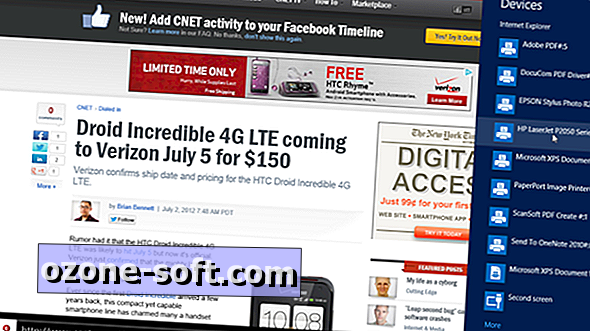



Hagyjuk Meg Véleményét